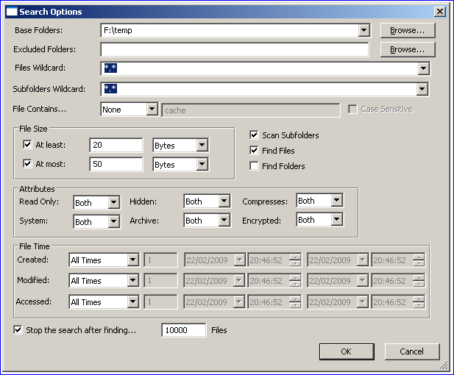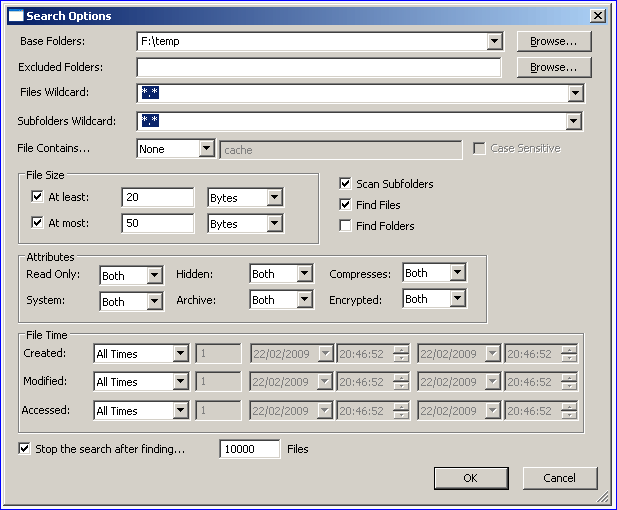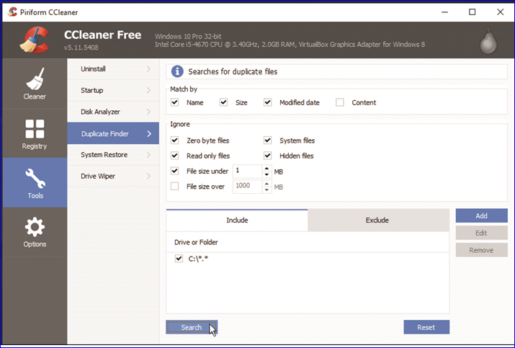ลบไฟล์ที่ซ้ำกันโดยไม่ต้องใช้ซอฟต์แวร์
คุณสามารถลบไฟล์ที่ไม่ต้องการซึ่งกินเนื้อที่ว่างบนฮาร์ดดิสก์ได้มาก และยังแก้ไขไฟล์ที่ซ้ำกันที่ไม่สำคัญได้โดยไม่ต้องใช้โปรแกรมใดๆ และเมื่อคุณลบไฟล์เหล่านี้ คุณจะประหยัดพื้นที่ในอุปกรณ์ได้มาก และคุณสามารถลบไฟล์เก่าหลังจากรูทระบบเก่าได้ ซึ่งจะให้พื้นที่ขนาดใหญ่มากสำหรับฮาร์ดดิสก์ที่คุณสามารถใช้งานได้ตามต้องการ และยังมีอีกวิธีในการประหยัดพื้นที่สำหรับฮาร์ดดิสก์ด้วยการถ่ายโอนไฟล์และโปรแกรมที่สำคัญจากที่หนึ่ง แบ่งพาร์ติชั่นไปยังพาร์ติชั่นอื่นและให้พื้นที่ขนาดใหญ่ที่คุณสามารถใช้ประโยชน์ได้ คำถามคือ วิธีการประหยัดพื้นที่ขนาดใหญ่บนฮาร์ดดิสก์? วิธีแก้ปัญหานั้นง่ายมาก เพียงทำตามบทความแล้วคุณจะพบวิธีแก้ปัญหาที่เหมาะกับคุณ...
ค้นหาไฟล์ที่ซ้ำกัน
วิธีแรกคือการใช้ Auslogics Duplicate File Finder โปรแกรมที่ง่ายมากที่ค้นหาไฟล์ที่ซ้ำกันซึ่งอยู่ภายในพาร์ติชั่น และให้รายละเอียดเกี่ยวกับโปรแกรม ไฟล์ซ้ำ โฟลเดอร์ ปริมาณการใช้ และพื้นที่ที่ใช้สำหรับฮาร์ดดิสก์ และลบออกเพื่อให้คุณมีไฟล์ขนาดใหญ่ พื้นที่ว่างสำหรับฮาร์ดดิสก์ หนึ่งในคุณสมบัติของโปรแกรมคือใช้อินเทอร์เฟซที่ราบรื่นซึ่งคุณสามารถจัดการกับทั้งหมดได้อย่างง่ายดาย เพียงดาวน์โหลดและติดตั้งแล้วเลือกพาร์ติชั่นหรือโฟลเดอร์ที่ต้องการเพื่อค้นหาโฟลเดอร์และไฟล์ที่ซ้ำกัน ให้ไปถูกทางแล้วเลือกไฟล์ที่ต้องการลบ เช่น ไฟล์เสียง ไฟล์วิดีโอ ไฟล์เกม ฯลฯ จากเอกสารต่างๆ ให้กดค้นหา แล้วคลิกแล้วจะเจอทั้งหมด ไฟล์ที่ซ้ำกันซึ่งกินเนื้อที่ว่างบนฮาร์ดดิสก์มาก และหลังจากนั้น คุณสามารถเลือกไฟล์ที่คุณไม่ต้องการได้ แล้วคลิก Delete Selected Files และหลังจากคลิกแล้ว ไฟล์ที่ไม่จำเป็นทั้งหมดจะหายไป ไฟล์ที่ต้องการและไฟล์ที่ซ้ำกัน เพื่อประหยัดเนื้อที่สำหรับฮาร์ดดิสก์
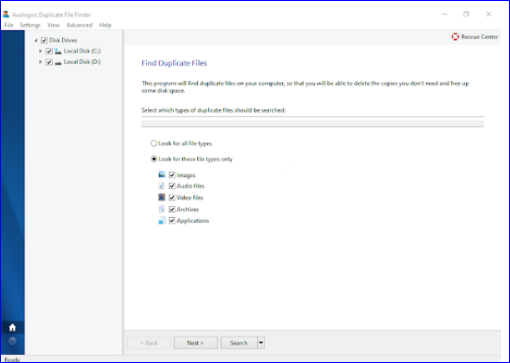
ค้นหาไฟล์ที่ซ้ำกัน
วิธีที่สองคือผ่าน CCleaner โปรแกรมที่มีความโดดเด่นในการทำความสะอาดและให้พื้นที่ขนาดใหญ่สำหรับฮาร์ดดิสก์ซึ่งเป็นหนึ่งในคุณสมบัติที่พบภายในระบบมีเครื่องมือมากมายที่ช่วยในการทำความสะอาดระบบให้พื้นที่ฮาร์ดดิสก์ขนาดใหญ่และโปรแกรม CCleaner ใช้งานง่าย แค่ดาวน์โหลดโปรแกรมแล้วติดตั้ง เปิดโปรแกรมแล้วคลิก On Tools ซึ่งอยู่ทางซ้ายมือ แล้วคลิก Duplicate Finder ซึ่งอยู่ทางด้านขวาของหน้า แยกความแตกต่าง ความจริงที่ว่ามันใช้งานได้กับ Windows ทุกรุ่นและมันยังมีเวอร์ชั่นฟรีและหากต้องการเรียกใช้ให้เลือกไฟล์หรือโฟลเดอร์แล้วคลิกที่ Add จากนั้นเลือกตัวเลือกโฟลเดอร์หรือพาร์ติชั่นตามที่โปรแกรมกำหนดค่าเอง และเพิ่มพาร์ติชั่น C และเรียกใช้และสแกน คลิกที่คำว่า Search จะแสดงไฟล์ที่ซ้ำกัน รวมถึงแสดงไฟล์ที่มีชื่อ ขนาด และสำเนาที่ซ้ำกัน สุดท้ายเลือกไฟล์ที่ใช้ พื้นที่ขนาดใหญ่ของฮาร์ด
วิธีที่สามคือผ่านประสิทธิภาพของมือถือ ค้นหาไฟล์ของฉัน ประสิทธิภาพนี้ทำงานเพื่อค้นหาไฟล์ที่ซ้ำกันและไฟล์ที่หายากอย่างรวดเร็วและราบรื่นและโปรแกรมไม่จำเป็นต้องติดตั้งและทำงานบนอุปกรณ์พกพาและในบรรดาคุณสมบัติของประสิทธิภาพนั้นเบามากและทำได้ ไม่ทำให้เครื่องช้าลง และในการเปิดใช้ประสิทธิภาพนี้เพียงแค่ไปที่เมนู Search Mode และคลิกที่คำว่า Duplicates Search จากนั้นเลือกตำแหน่งการค้นหาและคลิกที่ Browse ซึ่งอยู่ด้านหน้า Base Folders หลังจากนั้นคุณสามารถ แก้ไขไฟล์ตามชื่อ วันที่ ฯลฯ จากนั้นคลิกที่คำว่า Start Search ซึ่งอยู่ด้านล่างสุดของหน้า และจะแสดงไฟล์ที่ซ้ำกันทั้งหมด คุณสามารถเลือกไฟล์ที่คุณต้องการลบได้อย่างอิสระ